1、以WPS为例,打开示例PPT,如图所示

2、图片上面我们已经插入了文本,写好了文字,我们选中图片,要进行层级设置了,如图所示

3、选中图片,右击鼠标,点击‘置于底层’,如图所示

4、这个置于底层的意思就是图片在文字的下方,这个PPT默认格式就是图片是置于底层的,所以我们调整后感觉没什么变化,如图所示
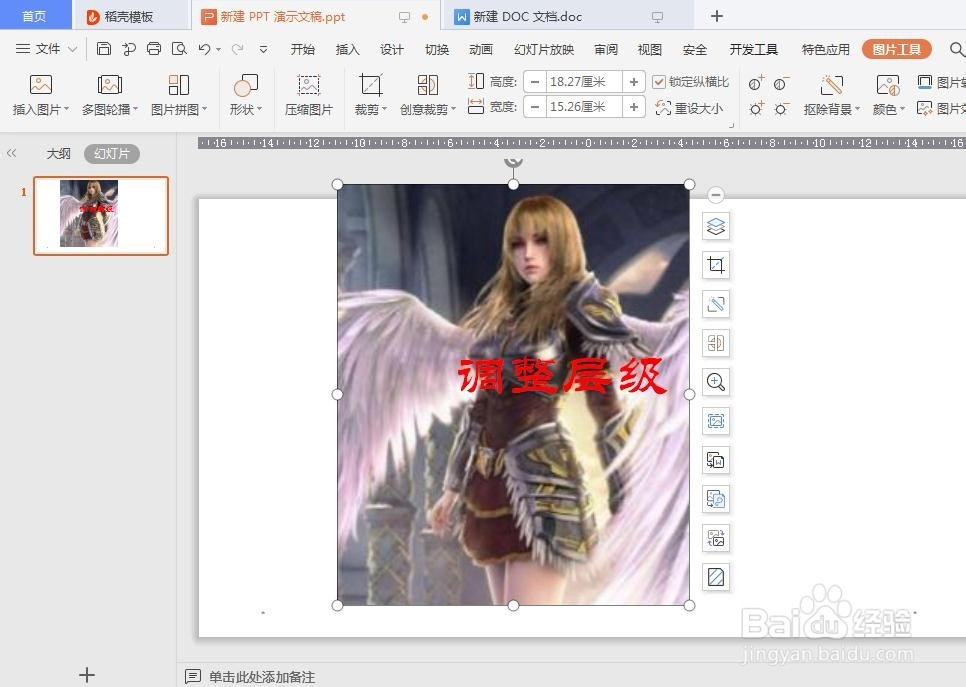
5、我们再次选中图片,右击鼠标,点击‘置于顶层’,如图所示

6、点开‘置于顶层’,点击‘置于顶层’,如图所示

7、我们的图片就在上面了,文字就在下面了,我们的文字完全被图片覆盖了,如图所示

时间:2024-10-14 10:23:55
1、以WPS为例,打开示例PPT,如图所示

2、图片上面我们已经插入了文本,写好了文字,我们选中图片,要进行层级设置了,如图所示

3、选中图片,右击鼠标,点击‘置于底层’,如图所示

4、这个置于底层的意思就是图片在文字的下方,这个PPT默认格式就是图片是置于底层的,所以我们调整后感觉没什么变化,如图所示
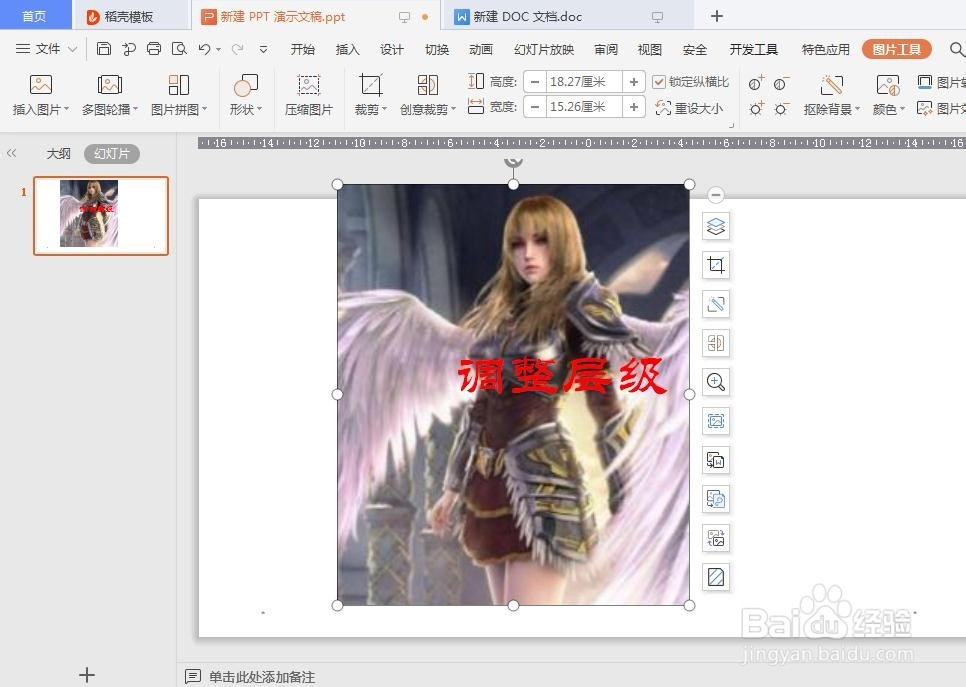
5、我们再次选中图片,右击鼠标,点击‘置于顶层’,如图所示

6、点开‘置于顶层’,点击‘置于顶层’,如图所示

7、我们的图片就在上面了,文字就在下面了,我们的文字完全被图片覆盖了,如图所示

